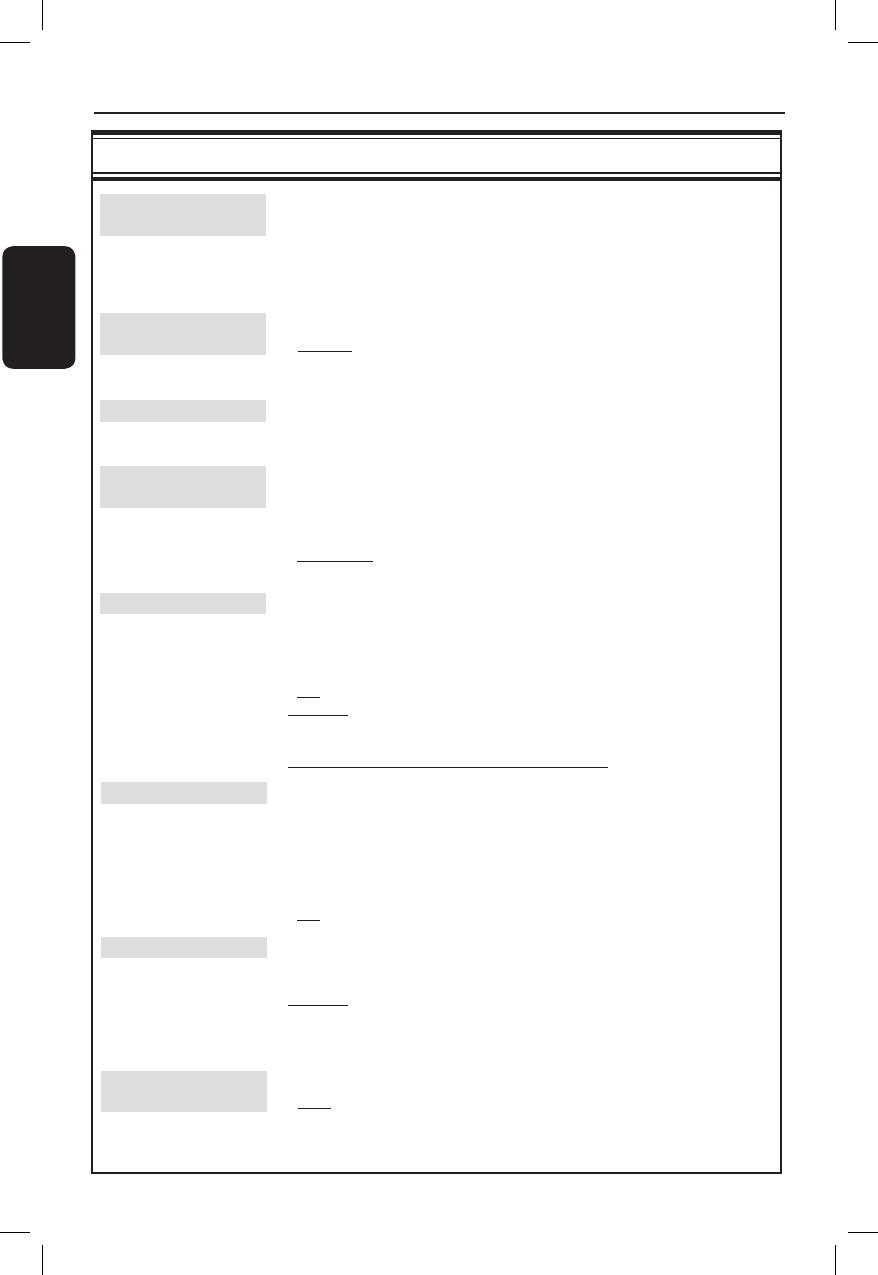Digital output Diese Einstellung ist nur erforderlich, wenn Sie das Audio-/Videogerät über
(Digitalausgang) die Buchse ‘COAXIAL/OPTICAL OUT’ des Recorders angeschlossen haben.
{ All } – Wählen Sie diese Option, wenn das angeschlossene Gerät
(Alle) über einen integrierten Mehrkanal-Decoder verfügt, der
eines der Mehrkanal-Audioformate unterstützt (Dolby
Digital, MPEG-2).
{ PCM } – Wählen Sie diese Option, wenn das angeschlossene Gerät
Mehrkanal-Audio nicht decodieren kann. Das System
wandelt Dolby Digital- und MPEG-2-Mehrkanalsignale in
PCM (Pulse Code Modulation) um.
{ Off } – Wählen Sie diese Option, um den digitalen Audio-Ausgang
(Aus) zu deaktivieren. Das ist z. B. dann erforderlich, wenn die
Buchse ‘AUDIO OUT’ für den Anschluss dieses Recorders
an ein TV-System oder eine Stereoanlage verwendet wird.
HDMI Diese Einstellung ist nur erforderlich, wenn Sie Ihren Fernseher oder ein
anderes Gerät über die Buchse ‘HDMI OUT’ des Recorders angeschlossen
haben.
{ Auto } – Wählen Sie diese Option aus, um über Ihre HDMI-
Verbindung vom Mehrkanal-Audio-Ausgang zu profitieren.
{ Disable } – Wählen Sie diese Option aus, wenn das angeschlossene
(Deaktivieren) Gerät den Ton nicht über die HDMI-Verbindung
wiedergeben kann oder wenn das Wiedergabe-
Audioformat nicht von der HDMI-Verbindung unterstützt
wird (z. B. Projektor, SACD).
Hinweis: Stellen Sie sicher, dass eine alternative
Audioverbindung vom Recorder zum Fernsehgerät oder
dem Wiedergabegerät für die Tonausgabe verfügbar ist
(siehe Seite 108).
Nützliche Tipps:
– Die Wiedergabe von SACDs oder kopiergeschützten DVD-Audio-CPPM-
Trägern (Content Protection for Playable Media) unter Verwendung der HDMI-
Verbindung ist nicht möglich.
Menu Auswählen der Menüsprache für das OSD-Menü dieses Recorders. Diese
(Menü) Einstellung wird von der Erstinstallation übernommen.
Audio Auswählen der gewünschten Synchronsprache für die DVD-Wiedergabe.
(Audio Wiedergabe)
Subtitle Auswählen der gewünschten Untertitelsprache für die DVD-Wiedergabe.
(Untertitel)
Nützliche Tipp:
– Ist die ausgewählte Audio/Untertitelsprache auf der Disc nicht verfügbar, wird
stattdessen die Standard-Spracheinstellung der Disc verwendet.
– Bei manchen DVDs können Untertitel- und Synchronsprache nur über das Disc-
Menü der DVD ausgewählt werden.
Video-Ausgangseinstellungen (die unterstrichenen Optionen sind die Werkseinstellungen)
TV Shape Das Bildformat kann an das Fernsehgerät angepasst werden.
(Bildformat TV) { 4:3 Letterbox } – Breitbildanzeige mit schwarzen Balken am oberen
und unteren Bildrand.
{ 4:3 PanScan } – Bilddarstellung mit voller Höhe und abgeschnittenen
Seiten.
{ 16:9 } – Für Breitbild-Fernsehgeräte (Seitenverhältnis 16:9).
Black Level Zur Anpassung der Farbdynamik bei NTSC-Discs.
(Schwarzwert)
{ Normal } – Normaler Farbkontrast.
{ Enhance } – Verbesserter Farbkontrast und Bildaufhellung bei
(Erweitert)
NTSC-kompatiblen DVDs.
Horizontal Stellen Sie mit den Tasten die horizontale Bildposition auf dem
Fernsehbildschirm ein, und drücken Sie die Taste
OK, um die Einstellung zu
bestätigen.
Video Output Auswählen des passenden Video-Ausgangs für die Verbindung zwischen
(Video-Ausgang) Recorder und Fernsehgerät.
{ RGB•CVBS } – Für eine RGB- oder CVBS-Verbindung
{ S-Video } – Für eine S-Video-Verbindung
{ Automatic } – Die Einstellung für den Ausgang ändert sich je nach
(Automatisch)
empfangenem Videosignal.
Progressive Bevor Sie die Funktion “Progressive Scan” aktivieren, müssen Sie sicherstellen,
dass Ihr Fernsehgerät progressive Signale empfangen kann. (Dazu ist ein
Progressive Scan-Fernsehgerät erforderlich.) Der Recorder muss außerdem an
die Buchsen ‘Y Pb Pr’ am Fernsehgerät angeschlossen sein (siehe Seite 107).
{ On } (Ein) – Aktivieren des Progressive Scan-Modus.
{ Off } (Aus) – Deaktivieren des Progressive Scan-Modus
Hinweis: Der Progressive Video-Ausgang wird beim Einschalten des HDMI-
Ausgangs deaktiviert.
Videoeinstellungen nur für HDMI-Verbindung
HDMI
Diese Funktion ist nur für die HDMI-Verbindung verfügbar (siehe Seite 107).
{ Auto } – Schaltet den HDMI-Ausgang ein. Die Auflösung des
Video-Ausgangs ändert sich automatisch je nach
empfangenem Videosignal.
{ On } (Ein) – Schaltet den HDMI-Ausgang ein. Die Auflösung des
Video-Ausgangs ändert sich je nach der Einstellung
unter { Video Upscaling }.
{ Off } (Aus) – Deaktiviert den HDMI-Ausgang.
Video Upscaling
Stellt die Videoauflösung je nach Leistungsstärke des angeschlossenen
Fernsehgeräts/Geräts ein (480p, 576p, 720p, 768p, 1080i).
‘i’ kennzeichnet Interlace, und ‘p’ kennzeichnet Progressive.
Hinweis:
Diese Einstellung ist nicht verfügbar, wenn die HDMI-Einstellung auf
{ Auto } gesetzt ist. Änderungen am Video Upscaling führen in der Regel dazu,
dass das Fernsehgerät für einige Sekunden kein Bild mehr anzeigt, während die
Anpassung an die neuen Einstellungen erfolgt.
HDMI-output
Diese Einstellung bestimmt das Farbformat des Videoausgangs.
(HDMI-Ausgang) { RGB } – Liefert hellere Farben und ein dunkleres Schwarz.
{ YPbPr } – Liefert feinste Farbschattierungen. Dies ist die
Standardeinstellung für HDMI-kompatible Geräte.
Optionen des Systemmenüs (Fortsetzung)
dvdr7300H_EU_Ger3.indd 170 2005-09-09 6:48:56 PM